Il est si facile de graver un CD à partir d'iTunes : apprenez ici !
« Est-il encore possible de graver un CD depuis iTunes? Quelles méthodes puis-je essayer d'utiliser ? »
De nombreux utilisateurs considèrent encore l'utilisation des CD comme un moyen économique de conserver des fichiers de sauvegarde. Eh bien, il est peut-être vrai qu'avec les progrès réalisés dans l'industrie musicale, certaines personnes pensent que l'utilisation des CD ne fait plus partie de la tendance.
Techniquement, avec l'introduction de types de disques beaucoup plus avancés comme les DVD et Blu-ray, certains ne souhaitent plus utiliser de CD.
Mais, juste au cas où vous feriez partie de ceux qui croient encore au pouvoir de la sauvegarde sur CD, connaissant les méthodes pour graver des CD à partir de l'application Musique serait une bonne chose. Maintenant, si vous n'êtes pas familier avec le processus de gravure de CD, c'est ce dont nous parlerons dans cet article.
Contenu de l'article Partie 1. Comment graver un CD depuis iTunes sous Windows ?Partie 2. Comment graver un CD depuis iTunes sur Mac ?Partie 3. (Recommandé) Convertir les pistes Apple Music en MP3Partie 4. FAQPartie 5. Résumé
Partie 1. Comment graver un CD depuis iTunes sous Windows ?
Comme mentionné, l'une des options pour graver un CD à partir d'iTunes est via le lecteur Windows Media. C'est la meilleure application à utiliser si vous êtes un utilisateur de PC Windows. C'est une application gratuite et sûrement déjà installée sur votre ordinateur.
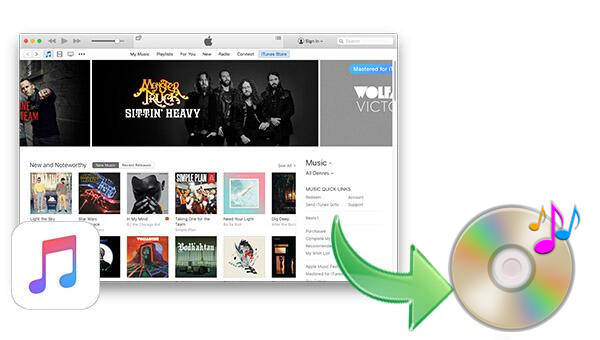
Ce sont les étapes que vous devez suivre.
Étape 1. Dans le lecteur de CD ou de DVD de votre PC, insérez un CD vierge. Vous devez vous assurer que votre lecteur est soit un CD-RW, soit un DVD-RW. La lettre "W" signifie "inscriptible". C'est important parce que des informations importantes doivent être gravées sur le disque.
Étape 2. Maintenant, vous pouvez ouvrir l'application Windows Media Player. Cochez le bouton "Graver" que vous pouvez voir dans la partie droite de l'écran. A verra une liste de gravure vide sur votre écran.
Étape 3. Vous pouvez désormais rechercher les fichiers que vous souhaitez graver depuis votre bibliothèque iTunes (en dehors de la musique, vous pouvez également graver des vidéos ou des images). Faites glisser et déposez les fichiers iTunes pour les importer dans la liste de gravure.
Étape 4. Cochez maintenant le bouton "Démarrer la gravure". Une fois le processus de gravure terminé, le disque CD sera éjecté automatiquement.
L'exécution des quatre étapes ci-dessus vous permettra de graver un CD à partir d'iTunes sur votre PC Windows ! Vous vous demandez peut-être quoi faire si vous utilisez un ordinateur Mac, eh bien, ne vous inquiétez pas. Nous avons la procédure dans la partie suivante.
Partie 2. Comment graver un CD depuis iTunes sur Mac ?
De même avec Windows Media Player, l'application iTunes est également une application gratuite. Maintenant, si vous êtes un utilisateur Mac, vous pouvez essayer d'utiliser iTunes lui-même pour graver un CD à partir d'iTunes. Les étapes que vous devez faire ne sont que simples. Nous les partagerons bien sûr ici.
Étape 1. Ouvrez votre application iTunes, puis créez votre liste de lecture. Cochez le bouton "Fichier" puis choisissez "Nouveau", puis "Playlist". Nommez la liste de lecture créée comme vous le souhaitez, puis commencez à faire glisser et déposer les chansons iTunes que vous aimez dans la liste de lecture nouvellement créée. Toutes les chansons doivent être autorisées. Ces chansons achetées sur l'iTunes Store sont déjà liées à votre compte iTunes. Pour vous assurer que les chansons seront lues, double-cliquez dessus.
Étape 2. Vous pouvez maintenant insérer un CD vierge dans le lecteur de votre ordinateur. Sélectionnez une liste de lecture que vous souhaitez graver sur le CD, puis cliquez dessus avec le bouton droit de la souris. Parmi les options affichées, choisissez le bouton "Graver la liste de lecture sur le disque". Une fenêtre apparaîtra sur l'écran qui vous donnera la possibilité de choisir le format de disque à utiliser. Il est également recommandé de vérifier la taille de la liste de lecture avant de graver un CD à partir d'iTunes afin de vous assurer que le CD dispose de suffisamment d'espace.
Étape 3. Les chansons seront maintenant copiées de votre PC vers votre CD une fois que vous aurez appuyé sur le bouton "Graver". En outre, vous pouvez voir la progression du processus de gravure dans la fenêtre iTunes. Dans ce cas, vous pouvez voir si tout le processus est déjà terminé.
Étape 4. Après avoir réussi à copier les chansons sur le CD, vous verrez une icône de CD dans la liste des sources iTunes. Vous pouvez maintenant éjecter le CD de votre ordinateur.
Partie 3. (Recommandé) Convertir les pistes Apple Music en MP3
L'utilisation de Windows Media Player et d'iTunes pour graver un CD à partir d'iTunes ne fonctionnera que si vous devez traiter des chansons non protégées. Cela signifie que si vous avez les fichiers protégés avec vous, le processus de gravure ne sera autorisé que si la protection est supprimée.
Dans ce cas, l'aide d'applications professionnelles de confiance comme le TunesFun Apple Music Converter est un must. Pourquoi utiliseriez-vous ceci TunesFun Apple Music Converter sur les autres ?
Eh bien, cette application a des fonctionnalités incroyables. Nous les présenterons également ici. La caractéristique la plus importante du TunesFun Apple Music Converter est qu'il peut facilement effectuer la procédure de suppression de DRM permettant l'accès aux chansons et le processus de gravure.
Bien sûr, cet outil professionnel vous permettra également de convertir les chansons en plusieurs formats pris en charge, notamment MP3, AAC, WAV, FLAC, AC3, etc. Le processus de conversion est également sans perte. Ainsi, la qualité 100% originale des chansons sera maintenue. Les étiquettes d'identification des chansons originales seront également conservées. De plus, les paramètres du profil de sortie peuvent être personnalisés.
Une autre bonne chose avec le TunesFun Apple Music Converter est qu'il peut également fonctionner comme un puissant convertisseur de livres audio. Il prend en charge les formats AA, AAX et M4B. Avec la vitesse de conversion 10 fois plus rapide, le processus de conversion sera très rapide. En outre, l'application dispose d'une interface utilisateur et de fonctions accessibles à tous. Pour vous aider, nous avons ici les étapes pour convertir les chansons iTunes ou Apple Music dans n'importe quel format que vous aimez.
Étape 1. Vérifiez les besoins d'installation en visitant le site officiel de TunesFun. Installez-le après avoir terminé les exigences d'installation et lancez-le ensuite. La page principale de l'application vous donnera immédiatement la possibilité d'ajouter les fichiers à traiter. Vous pouvez également faire glisser et déposer les chansons si vous le souhaitez (car il s'agit d'une méthode beaucoup plus simple pour télécharger les fichiers).

Étape 2. Une fois les chansons téléchargées, vous pouvez simplement configurer les paramètres du profil de sortie comme vous le souhaitez. La partie inférieure de l'écran affiche les options de sortie. Modifiez les paramètres si vous le souhaitez.

Étape 3. Le bouton "Convertir" se trouve juste en bas de l'écran. Appuyez dessus une fois que vous êtes d'accord avec la configuration. Cela ne prendra que quelques minutes jusqu'à ce que les chansons soient converties au format de sortie choisi. De plus, la procédure de suppression des DRM sera effectuée par l'application.

Maintenant, les chansons d'iTunes sont sans DRM déjà. Vous pouvez maintenant continuer et graver un CD à partir d'iTunes en utilisant soit votre lecteur Windows Media, soit l'application iTunes elle-même.
Partie 4. FAQ
Dans cette section, nous nous contenterons de répondre à quelques questions fréquemment posées.
Pourquoi ne puis-je pas graver de CD à partir d'iTunes ?
Parfois, vous pourriez avoir des problèmes avec le processus de gravure. Cela peut être dû à plusieurs raisons. Les exemples ci-dessous ne sont que les plus courants.
- Vous devez vous assurer que vous essayez de graver une liste de lecture car vous ne pouvez pas graver directement à partir de votre bibliothèque iTunes.
- Les chansons que vous souhaitez inclure sur le disque doivent être cochées à côté d'elles.
- Le format de disque correct doit également être sélectionné.
- Les chansons que vous essayez de graver sont des chansons iTunes protégées.
- Vous devez également utiliser les dernières versions de Windows Media Player et d'iTunes. De plus, le système d'exploitation de votre ordinateur doit également être mis à jour.
Pourquoi la gravure sur disque est-elle grisée ?
Il existe également des cas où l'option "Graver sur disque" est grisée. La raison en est qu'il aurait pu être désactivé par certains logiciels ou par l'administrateur système. Vous pouvez résoudre ce problème en l'activant via le "Registre" ou via la "Politique de groupe". De plus, une autorisation d'administrateur sera nécessaire.
Partie 5. Résumé
Vous pouvez facilement faire le "graver un CD depuis iTunes” si vous traitez des chansons non protégées. Maintenant, si vous avez des fichiers protégés que vous aimez graver, l'utilisation d'applications professionnelles comme TunesFun Apple Music Converter serait la meilleure solution.
Laissez un commentaire